Używanie ekranu Pakuj/Ładuj/Wyślij
Aby używać ekran Pakuj/Ładuj/Wyślij:
- Z urządzenia RF wybierz Główne menu, wybierz menu Wysyłka. Zostanie wyświetlony ekran Zarządzanie Załadunkiem (OBM).
- Wybierz opcję Pakuj/Ładuj/Wyślij. Zostanie wyświetlone menu Pakuj/Ładuj/Wyślij (PLS).
-
Wybierz opcję Pakuj/Ładuj/Wyślij. Zostanie wyświetlony ekran Pakowanie RF (SH12).
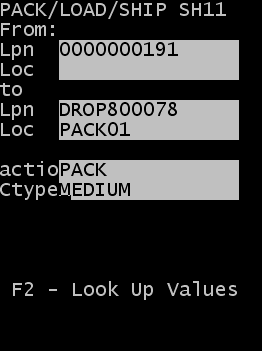
-
Określ następujące informacje:
- Od LPN
- Określ aktualny ID towaru. Może to być ID skrzyni lub inne ID Odłożenia.
- Od Lok (opcjonalne)
- Określ obecną lokalizację tablicy rejestracyjnej lub ID skrzyni
- Do LPN
- Określ ID Odłożenia do stworzenia. Jest to tablica rejestracyjna w asortymencie. Ponownie następuje pakowanie, przemieszczenie lub ładowanie tego LPN.
- Do Lok
- Określ lokalizację asortymentu dla nowej tablicy rejestracyjnej (ID odłożenia) po procesie pakowania. Zazwyczaj, jest to lokalizacja gdzie występuje proces pakowania. Zapasy są przesuwane do tej lokalizacji jeżeli ta lokalizacja jest inna niż obecna.
- Czynność
- Określ czynność, taką jak PAKUJ, ŁADUJ lub WYŚLIJ. W tym przykładzie, aby skonsolidować ID, wybrano czynność PAKUJ.
- Ktyp
- Określ typ kartonu dla tablicy rejestracyjnej (ID odłożenia).
Uwaga
Naciśnij klawisz F2, aby zobaczyć listę możliwych typów kartonu. To działanie powoduje wyświetlenie na ekranie konfiguracji kartonu listy kartonów, dla których aktywna jest flaga Wyświetl do Pobierania.
-
Naciśnij klawisz Enter, aby ukończyć pakowanie tablicy rejestracyjnej. Powtarzaj kroki 3-4, aby skonsolidować inne ID w tym ID odłożenia.
Teraz zapasy istnieją wraz z wpisami Do Identyfikatora Palety w obszarze Do lokalizacji.
- Naciśnij klawisz Esc.